Kako vratiti iPhone bez lozinke i računala
Postoji nekoliko razloga zbog kojih biste možda željeli naučiti kako to učiniti resetirajte iPhone bez lozinke i računala, Za početak ste možda kupili noviiPhone od nekoga drugog, a resetiranje može biti gnjavaža. Ili ste možda s druge strane. Prodajete svoj iPhone i želite izbrisati sve osobne podatke. Uvijek možete izvršiti resetiranje na tvornici, ali za to je potrebna lozinka, a možda je ne pamtite ili ne znate. Srećom po vas, postoje načini kako možete zaobići ograničenja tako da naučite kako resetirati zaključani iPhone bez računala ili lozinke.
- Dio 1: Poništavanje zaključanog iPhonea iCloudom (pronađite moj iPhone mora biti omogućen)
- Dio 2: Poništavanje zaključanog iPhonea od strane Siri (iOS 8 - iOS 10)
- Dio 3: Ponovno postavljanje zaključanog iPhonea od strane 4uKey (nije potrebna tehnologija)
Dio 1: Poništite zaključani iPhone pomoću iCloud (Pronađite moj iPhone mora biti omogućen)
Ako ste zaboravili lozinku ili sada to znateto, možete učiniti resetiranje na tvornici pomoću iClouda. Poništavanje tvornice može biti teška odluka, jer će izbrisati sve vaše podatke i postavke, ali će ukloniti i sve lozinke. Nakon toga vaš će se telefon vratiti u tvorničko stanje.
Korištenje iClouda djeluje samo ako ste omogućili "Pronađimoj iPhone "opciju na vašem uređaju. Inače, ne ispunjavate zahtjeve i morat ćete pronaći drugu alternativu za resetiranje lozinke za iPhone bez računala. S tim na umu, ovdje je korak po korak vodič.
Korak 1. Započnite otvaranjem web preglednika na računalu. Otvorite iCloud.com, a zatim se prijavite pomoću svog iCloud računa i Apple ID-a. Morate koristiti isti ID i lozinku kao i na vašem iPhoneu.

Korak 2. Po prijavi će se prikazati nekoliko opcija. Kliknite "Pronađi moj iPhone" i kliknite na opciju "Svi uređaji".
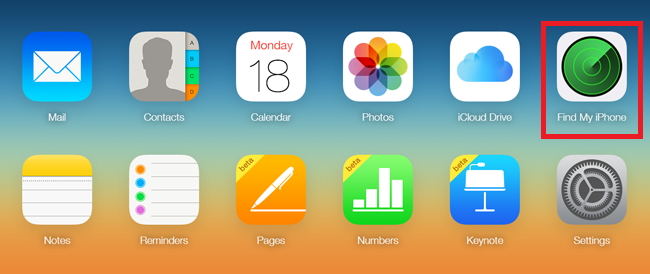
Korak 3. Ako je s vašim Apple ID-om povezano više uređaja, pronađite i odaberite iPhone koji vam je potreban za resetiranje.

Korak 4 Samo kliknite na opciju "Erase iPhone". Klikom na ovu značajku izbrisat će se svi podaci na vašem uređaju i vratiti ih na tvorničke mogućnosti. To znači da neće biti lozinke.
Dio 2: Poništavanje zaključanog iPhonea od strane Siri (iOS 8 - iOS 10)
Ako je vaš iPhone pokrenut iOS 8 ili iOS 10.1, možete zaobići lozinku pomoću Siri. Ovaj iPhone hack neće izbrisati vaše podatke u procesu. Pomoći će vam da nadmašite zaključani zaslon telefona, u osnovi omogućava vam resetiranje zaporke na stariji uređaj. Na primjer, ovaj trik možete koristiti za resetiranje iPhonea bez računala. Evo kako prolazi hack:
1. Pritisnite i držite gumb Početna na telefonu. To će aktivirati Siri, a vi trebate pitati "Koje je vrijeme".
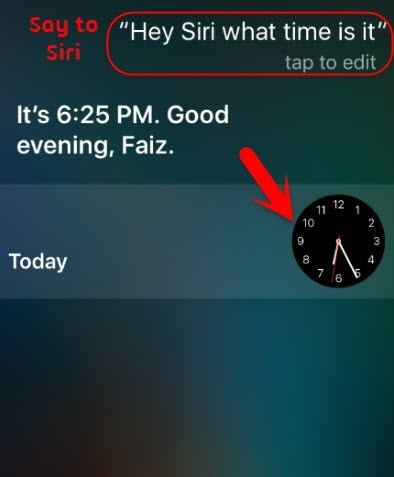
2. Ova naredba otvorit će sučelje za značajku svjetskog sata. Jednostavno kliknite gumb da biste dodali još jedan sat.

3. Započnite pisanje ili upišite tekstualni unos dok tražite grad. U ovom prozoru kliknite gumb "Odaberi sve".

4. Dat će vam popis značajki. Kliknite "Podijeli" za nastavak ovog haka za resetiranje iPhonea bez računala
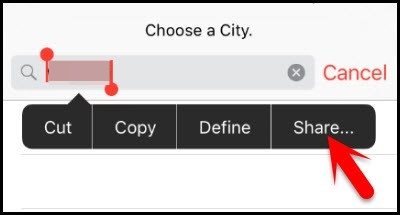
5. Zatim dodirnite ikonu poruke za početak izrade nove poruke.
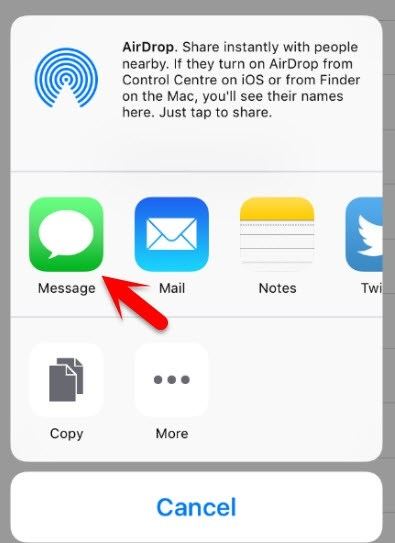
6. Vaš će iPhone otvoriti novo sučelje za nacrt poruke. Samo počnite tipkati nešto u polje "Za". Sada samo dodirnite gumb za povratak na tipkovnici.

7. Vaš će tekst postati zelen, a u tom trenutku trebate ponovo kliknuti na ikonu za dodavanje.
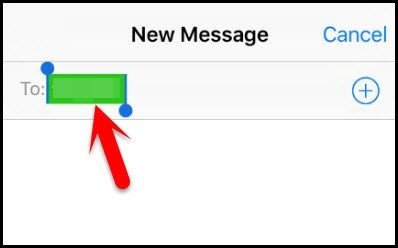
8. U sljedećem prozoru kliknite na "Create new contact".
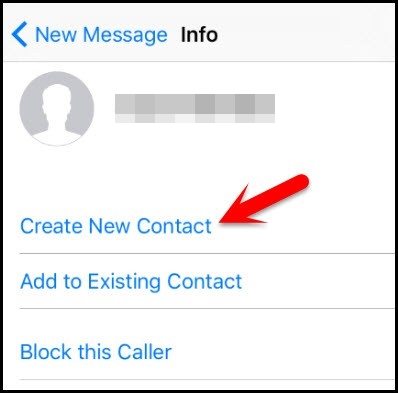
9. Dok pokušavate dodati novi kontakt, dodirnite ikonu fotografije za svoj kontakt. Odaberite "Dodaj fotografiju".
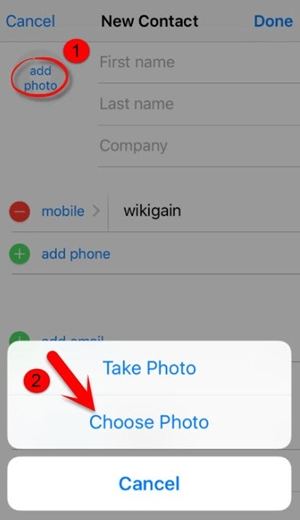
10. Pregledajte svoje albume u biblioteci fotografija.
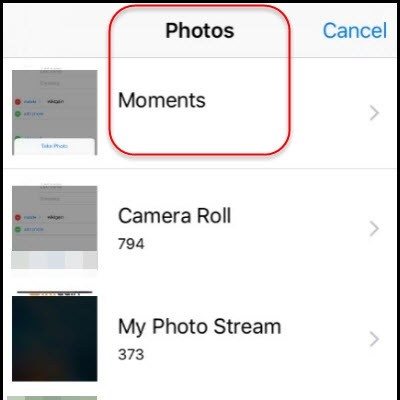
11. U ovom trenutku sve što trebate je pričekati između 3 i 5 sekundi, a zatim pritisnite početni gumb. Preusmjerit će vas se na početni zaslon uređaja.

Dio 3: Ponovno postavljanje zaključanog iPhonea od strane 4uKey (nije potrebna tehnologija)
S https: //www.tenorshare.com / products / 4ukey-unlocker.html Tenorshare, možete vratiti tvorničke postavke bez zaporke. Aplikacija radi na svim zaporkama, bilo da se radi o četveroznamenkastom, šesteroznamenkasti zaporki, alfanumeričkom zaporki, prilagođenom numeričkom zaporkom Touch ID, Face ID ili bilo čemu drugom. Možete resetirati bilo koje iOS uređaje u roku od nekoliko minuta. Evo kako to učiniti.
Korak 1 Prvo što trebate učiniti je preuzimanje iinstaliranje na vaše računalo, bilo da je to Windows PC ili Mac. Pokrenite program i slijedite upute od tamo. Povežite svoj uređaj s računalom na kojem imate instaliran 4uKey. Softver će automatski otkriti iPhone. Kliknite "Start".

Korak 2 Softver će tražiti da preuzmete paket firmware-a. Odaberite mjesto na kojem želite preuzeti najnoviji paket firmvera, a zatim kliknite na "Download".
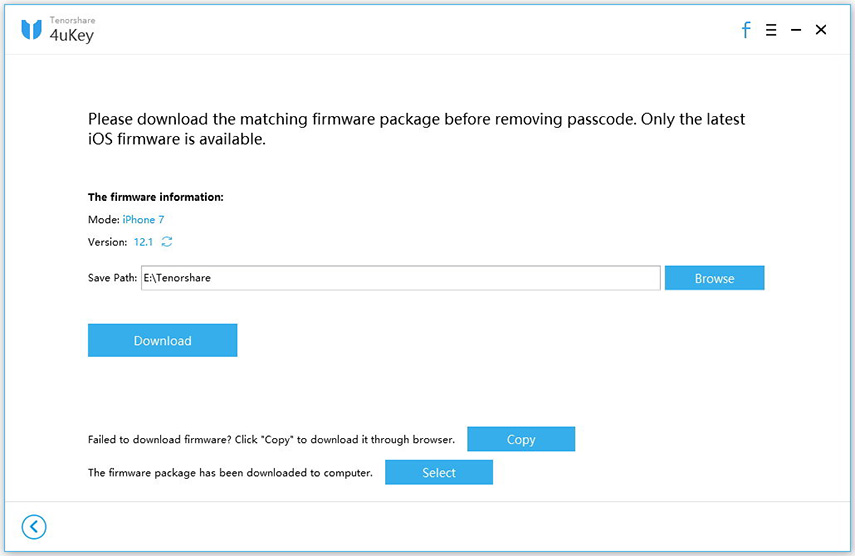
Korak 3 Nakon što se softver preuzme na vaše računalo, kliknite na "Start Unlock". Ovo će pokrenuti postupak uklanjanja iPhone lozinke.
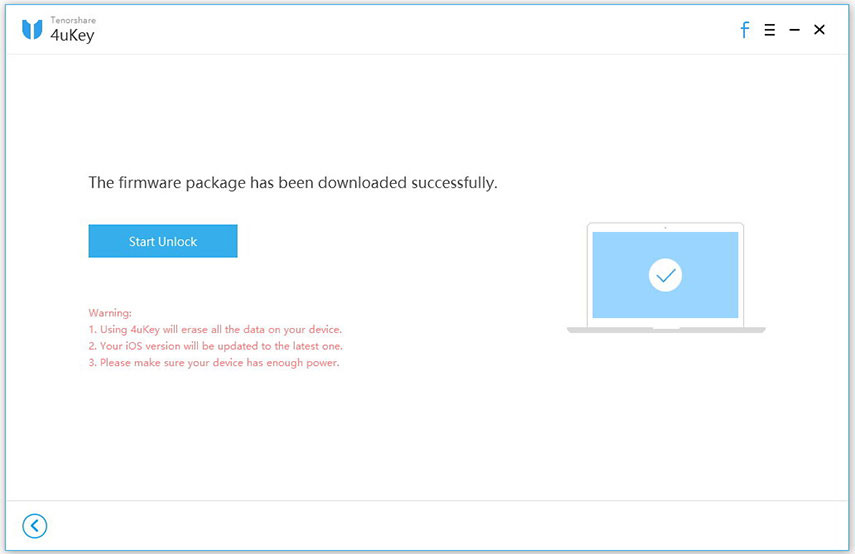
4. korak Jednom kada softver ukloni lozinkuuspješno, dobit ćete obavijest. Sada možete postaviti svoj iPhone kao novi uređaj. Dodajte pristupni kôd, Touch ID ili Face ID po želji. A ako imate sigurnosnu kopiju u iTunes-u ili iCloud-u, možete koristiti tu sigurnosnu kopiju za vraćanje iPhone-a.

Poanta
Kada više puta upišete pogrešnu lozinku,vaš iPhone bit će onemogućen (Pročitajte ovaj članak da biste riješili "https://www.tenorshare.com/unlock-iphone/how-to-unlock-disabled-iphone.html"). U osnovi, ako zaboravite svoj pristupni kôd, bit ćete zaključani s vašeg uređaja. Iskreno, to može biti noćna mora jer ne možete koristiti svoj iPhone ni za što. Srećom, možete upotrijebiti neko od gore navedenih rješenja za https://www.tenorshare.com/reset-iphone/how-to-reset-disabled-iphone-without-itunes.html. Sjetite se samo da kada za uklanjanje lozinki koristite tvorničko resetiranje, uklanjate i sve ostale podatke s vašeg telefona.




![[Ultimate Guide] Kako resetirati zaboravljena ograničenja / Time Time Passcode na iPhoneu](/images/reset-iphone/ultimate-guide-how-to-reset-forgotten-restrictionsscreen-time-passcode-on-iphone.jpg)




